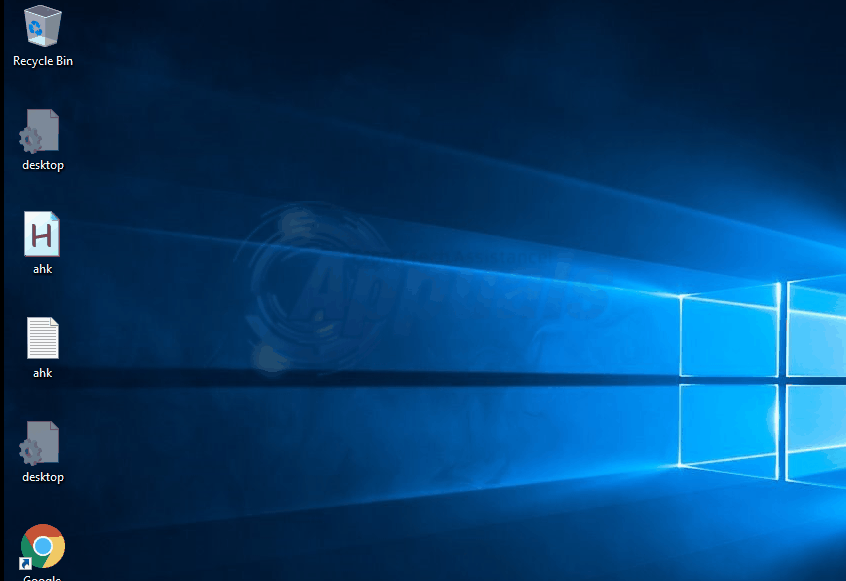Alcuni utenti hanno segnalato che il monitor o lo schermo si sono addormentati o si sono spenti da soli durante la visione di un film, hanno giocato ai videogiochi o non hanno fatto nulla. Questo di solito accade dopo un paio di minuti. La maggior parte degli schermi dei computer di oggi può risparmiare energia abbassando la retroilluminazione dello schermo a una percentuale inferiore., o semplicemente spegnere completamente lo schermo. Anche se questo può risparmiare energia, può essere fastidioso mentre si guarda un film. A causa di diverse situazioni, Funzioni implementate da Windows per controllare il risparmio energetico interno, per permetterti di configurare, disabilitare o modificare questo comportamento. Sfortunatamente, alcuni utenti non riescono ancora a modificare il proprio sistema, per quanto riguarda il risparmio energetico o lo spegnimento dello schermo del computer. Nonostante l'impostazione di Windows per non spegnere mai lo schermo del computer o per oscurarlo solo dopo un'ora o più, gli utenti hanno ancora una schermata nera dopo i primi 10 minuti o giù di lì.
In questa guida ti dirò quale potrebbe essere la causa e come risolvere questo problema.
Soluzione 1: modificare le impostazioni di alimentazione
Windows 10 appena installato spegnerà automaticamente gli schermi del computer dopo 10 minuti. Per disattivarlo, fai clic sull'icona di Windows nell'angolo in basso a sinistra della barra delle applicazioni e fai clic su Opzioni risparmio energia. Ora fai clic su Modifica le impostazioni del piano per il piano selezionato.
Nella finestra che si apre adesso, puoi modificare le impostazioni per Spegni lo schermo :. Cambialo in Mai o imposta un orario. Prova per vedere se questo risolve il problema, ma, vai alla soluzione 2.
Soluzione 2: scansione malware
Alcuni malware di avvio possono anche attivare questo comportamento. Gli utenti hanno segnalato che dopo aver scansionato i loro sistemi con Malwarebytes, sono stati in grado di risolvere questo problema. Vedi più passaggi qui
Soluzione 3: riparare i file di sistema
Se i file di sistema sono danneggiati, può fare Windows “Salta” le impostazioni che l'utente ha specificato. Windows ha un'utilità integrata chiamata SFC Scan per riparare i file di sistema. Guarda i passaggi qui
Articolo correlato:
- ⭐ Come ottenere codici RP gratuiti in League of Legends?
- ▷ Come correggere l'errore 0x80070141 (il dispositivo non è accessibile)?
- DS4Windows non rileva il driver di Windows 10
- ▷ Come scrivere un esponente su un computer
- Questa pagina non può caricare correttamente Google Maps
- ▷ Come riparare ERR_INTERNET_DISCONNECTED